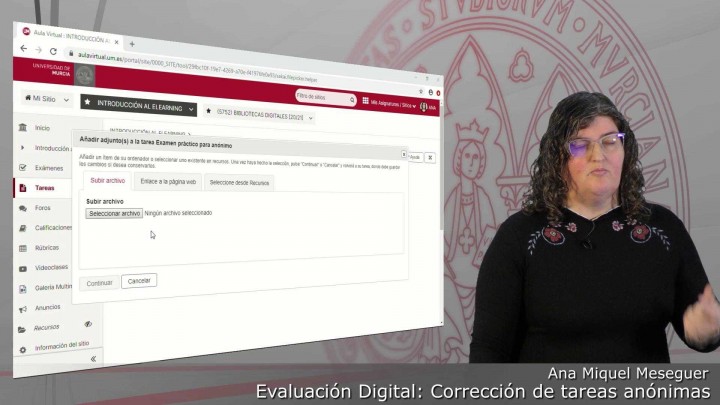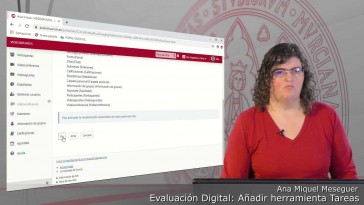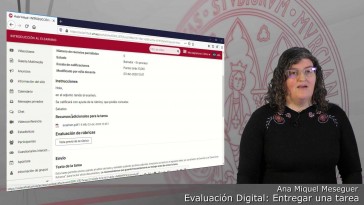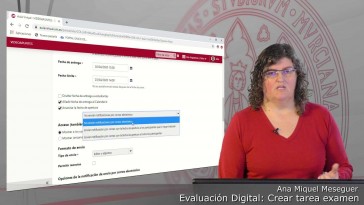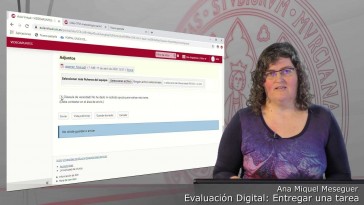Hemos realizado una evaluación
digital con nuestros estudiantes
con ayuda de la herramienta
tareas del aula virtual,
y ya lo han realizado bien
sea un examen práctico,
un examen teórico,
una tarea que le hemos indicado
y queremos supervisar la,
pero cuando lo hemos configurado
le hemos indicado
que es una tarea anónima cuando
accedemos a las tareas,
y vemos que tenemos, por ejemplo,
aquí nuestro examen práctico,
que además le hemos puesto una
rúbrica que la podemos visualizar
para poder corregir.
La tarea vemos que está cerrada
y que ya tenemos entrega
de los estudiantes
una vez que hace calificación
o ha entregado nuevos
en el numerito de, y vemos los
exámenes que ha sido entregado.
Si nos damos cuenta, nos aparece
aquí codificado
y pone anónimo que el estudiante
tiene un código bale,
está asociado al estudiante.
Nosotros no vamos a saber a quién
calificamos porque queremos corregir
los exámenes sin saber a quién
estamos de forma anónima,
pero no preocupara porque el sistema,
una vez que nosotros calificamos las
calificaciones a calificaciones
sí que mostrará el nombre al
estudiante al estudiante
cada uno su nota, aunque nosotros
cuando vamos a corregir
no vamos a ver a quién calificamos
desde aquí en anónimo
Bale, nosotros estamos viendo
que ser estudiante anónimo
con esa codificación podemos evaluar
por medio de rúbricas,
porque como hemos visto las
tenemos aquí la rúbrica
vamos a evaluar en el examen
del estudiante,
como no antes de evaluar
al estudiante debemos
de ver el examen y corregirlo;
que lo hemos descargado,
incluso podemos ver
este examen lo vamos a corregir,
lo podemos corregir
o bien, como vemos aquí simplemente
poniendo a la calificación
o por medio de la rúbrica que
tenemos aquí preparada para poder calificar
incluso ponerle un comentario,
la rúbrica que el motivo de esa
calificación al estudiante,
cada criterio dentro de la rúbrica.
Vamos a poner un comentario.
Cuando tengamos comentarios,
como sabemos,
se pone de color naranja.
Ya y aquí puedo poner los
comentarios a nivel general,
al estudiante, incluso podemos
juntar ese examen,
que ya lo hemos evaluado,
que lo hemos corregido.
Con lo con las anotaciones que le
hemos hecho, por ejemplo, en PDF
y enviarle ya la calificación
de su nota práctica.
Una vez que ya está calificado, le
podemos guardar y publica la nota
o guardar y publica la nota,
ya, automáticamente,
si pensamos en guardar
y publicar la nota
y volvemos ahora, la lista
comprobamos que ya es estudiante,
ha sido clasificado y ya se
ha publicado si accedemos
a la herramienta, calificaciones.
Podemos comprobar.
Que tenemos ahí el examen práctico
y el estudiante tiene un
nueve en dicho examen,
una vez que el examen práctico
ya está calificado,
como veis, se ha asociado a la
estudiante que lo ha realizado
sin ningún problema, y
nosotros estudiantes
no tienen nota.
Si la tarea aunque lo
podemos ser anónimo
una vez que ya la hemos calificado,
quisiéramos ver aquí dentro de tarea
que estudiante tiene que nota.
Para ello iremos a nuestra
tarea y en revisar la.
Una vez que usamos en la
opción de revisar,
vemos que nos lanza una alerta,
indicándole que la tarea de examen
práctico tiene envío,
no estaba vistiendo y que ya se
ha pasado la la entrega.
Pero para ello, si queremos ver los
nombres de los estudiantes,
que ya hemos corregido, con, con la
opción de anónimo en calificando,
Correccional anónima, lo en
enviar nos va una alerta,
dice.
La fecha de entrega de haya
basado dice raíces.
Los cambios necesario,
o vuelva a hacer clic en
el botón confirmar.
Comprobamos que corrección anónima
está seleccionada en enviar,
y una vez que ya lo hemos enviado,
si vamos a entregar nuevos
una vez que están ya corregido.
Como bei ya me aparecen los nombres
y coincide la estudiante que tiene
la nota en calificaciones
en la que nos aparece aquí
como supervisa.